Apakah Anda ingin menambahkan bagian layanan ke situs WordPress Anda?
Banyak profesional, perusahaan kecil, dan agensi membutuhkan cara untuk menampilkan layanan mereka di situs web mereka.
Pada artikel ini, kami akan menunjukkan cara membuat bagian layanan dengan mudah di WordPress. Kami juga akan membagikan cara mengumpulkan prospek dari bagian layanan Anda dengan formulir kontak.

Mengapa Membuat Bagian Layanan di WordPress?
Biasanya, Anda bisa buat halaman kustom di WordPress untuk setiap layanan yang Anda tawarkan.
Setelah itu, Anda dapat menambahkan tautan ke halaman tersebut di menu navigasi di bagian atas atau di konten halaman.
Bagian layanan di beranda memungkinkan Anda menyorot layanan kepada calon pelanggan dan klien dengan cepat. Ini biasanya merupakan area padat dalam tata letak beranda atau halaman arahan.
Berikut adalah contoh tampilan bagian layanan:

Ini membantu Anda memberikan gambaran singkat tentang berbagai layanan dengan ajakan bertindak di mana pengguna bisa mendapatkan lebih banyak detail atau mengisi formulir.
Karena itu, mari kita lihat cara mudah membuat bagian layanan di WordPress dan kemudian menambahkannya ke halaman mana pun di situs web Anda.
Buat Beranda Kustom dengan Pembuat Halaman
Jika Anda mencari cara yang paling dapat disesuaikan untuk menambahkan bagian layanan ke beranda Anda, Anda mungkin ingin mempertimbangkan untuk menggunakan halaman arahan khusus.
Anda dapat menggunakan salah satu dari banyak seret & lepas pembuat halaman WordPress untuk membuat halaman kustom dengan bagian layanan tanpa menulis kode apa pun.
Untuk halaman arahan khusus, kami merekomendasikan SeedProd. Ini digunakan oleh lebih dari 1 juta situs web dan dilengkapi dengan banyak templat bagian siap pakai dan templat halaman arahan.
Jika Anda mencari alternatif SeedProd, maka Anda dapat melihatnya Beaver Builder, Divi, atau Elementor karena semuanya memungkinkan Anda menyesuaikan beranda untuk menambahkan bagian layanan yang sepenuhnya disesuaikan ke beranda Anda.
Jika Anda tidak ingin menggunakan pembuat halaman, jangan khawatir. Ada plugin WordPress lain yang memungkinkan Anda menambahkan bagian layanan menggunakan Gutenberg.
Membuat Bagian Layanan di WordPress menggunakan Block Editor
Pertama, Anda perlu menginstal dan mengaktifkan yang gratis Etalase Kotak Layanan plugin. Untuk lebih jelasnya, lihat panduan langkah demi langkah kami di cara memasang plugin WordPress.
Setelah aktivasi, buka Kotak Layanan »Tambah Kotak Layanan Baru halaman di admin WordPress Anda untuk membuat kotak layanan.

Di sini, Anda perlu memasukkan judul untuk area layanan Anda dan memilih opsi desain. Ada 2 desain berbeda yang dapat dipilih dalam versi gratis.
Setelah Anda selesai melakukannya, cukup gulir ke bawah halaman sedikit. Di sini, Anda akan melihat dua contoh layanan, dengan judul, deskripsi, dan ikon.

Silakan ketik judul dan deskripsi untuk layanan Anda. Setelah itu klik ikon saat ini, lalu pilih salah satu yang ingin Anda gunakan.

Ini juga praktik terbaik untuk menambahkan link ke halaman untuk informasi lebih lanjut tentang layanan. Ini memberi Anda ruang untuk memberi tahu orang cara memesan dan membayar layanan Anda.

Anda juga dapat menambahkan lebih banyak kotak layanan menggunakan tombol ‘Tambahkan Kotak Layanan Baru’. Cukup klik ini untuk membuat kotak sebanyak yang Anda butuhkan.

Setelah Anda membuat kotak layanan Anda, klik tombol Publikasikan di bagian atas halaman untuk menyimpan perubahan Anda. Jangan khawatir, ini tidak akan langsung menambahkan bagian layanan ke situs Anda.

Anda sekarang siap untuk menambahkan bagian layanan ini ke beranda Anda atau yang lainnya posting atau halaman. Anda bahkan dapat menambahkannya ke sidebar atau footer widget-area.
Menambahkan Bagian Layanan Anda ke Halaman WordPress
Untuk menambahkan bagian layanan ke dalam halaman, Anda harus menyalin kode pendek yang dibuat oleh plugin. Anda dapat menemukannya di bawah kotak layanan.

Setelah menyalin kode pendek, Anda dapat menambahkannya ke posting atau halaman WordPress mana pun. Cukup edit halaman tempat Anda ingin menampilkan bagian layanan atau buat yang baru.
Pada layar edit posting, klik tombol (+) untuk tambahkan blok baru. Anda perlu mencari blok kode pendek dan kemudian mengkliknya untuk memasukkannya ke dalam area konten.

Selanjutnya, Anda hanya perlu menempelkan kode pendek Anda ke pengaturan blokir.

Setelah itu Anda dapat menyimpan atau menerbitkan halaman Anda dan mempratinjaunya. Berikut tampilan bagian layanan di situs web demo kami:

Styling Bagian Layanan Anda
Plugin memberi Anda beberapa opsi dasar untuk dengan mudah mengubah tampilan bagian layanan Anda.
Cukup buka Kotak Layanan »Semua Kotak Layanan halaman di area admin WordPress Anda dan kemudian klik pada bagian layanan yang Anda buat sebelumnya.

Ini akan membuka layar edit layanan di mana Anda akan menemukan opsi gaya di kolom kanan. Dari sini, Anda dapat mengubah font, warna, menampilkan atau menyembunyikan ikon, link ‘Read more’, dan banyak lagi.

Jangan lupa untuk mengklik tombol ‘Perbarui’ di bagian atas halaman untuk menyimpan perubahan Anda.
Membuat Formulir Permintaan Penawaran untuk Layanan Anda
Sekarang Anda telah menambahkan bagian layanan, langkah selanjutnya adalah mengonversi pengguna tersebut. Banyak bisnis melakukan ini dengan menambahkan permintaan untuk formulir penawaran harga.
Ini pada dasarnya seperti formulir kontak apa pun tetapi dengan beberapa perbedaan untuk menyesuaikan dengan kebutuhan bisnis Anda. Ini memungkinkan pelanggan untuk mengirimi Anda pesan, dan Anda kemudian dapat menjual layanan Anda kepada mereka.
Cara termudah untuk melakukannya adalah dengan menggunakan WPForms, yang merupakan plugin bentuk WordPress terbaik. Ini memungkinkan Anda dengan mudah menambahkan semua jenis formulir ke situs web Anda menggunakan alat seret dan lepas sederhana.
Pertama, Anda perlu menginstal dan mengaktifkan WPForms plugin. Untuk lebih jelasnya, lihat panduan langkah demi langkah kami di cara memasang plugin WordPress.
Setelah aktivasi, Anda perlu mengunjungi WPForms »Pengaturan halaman untuk memasukkan kunci lisensi Anda. Anda dapat menemukan informasi ini di bawah akun Anda di situs WPForms.
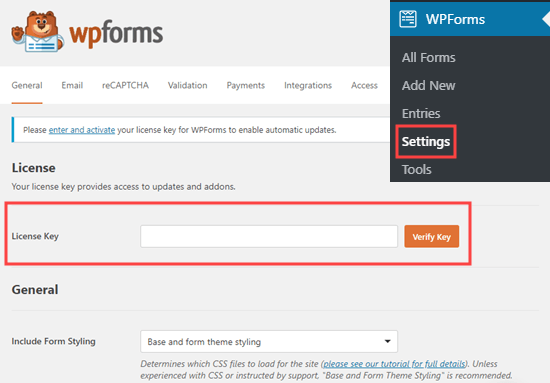
Selanjutnya, Anda perlu mengunjungi WPForms »Addons halaman dan klik tombol Install di sebelah ‘Form Template Pack Addon’.
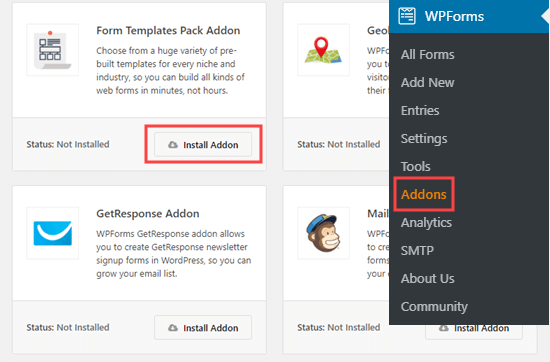
Addon ini berisi beberapa template tambahan termasuk satu untuk membuat formulir permintaan penawaran.
Sekarang Anda siap membuat formulir Anda.
Cukup buka WPForms »Tambah Baru untuk meluncurkan pembuat formulir WPForms. Pertama, Anda perlu mengetikkan nama untuk formulir Anda, lalu pilih template Minta Penawaran.

WPForms sekarang akan memuat editor formulir dengan semua entri yang biasanya Anda butuhkan dalam formulir ‘Permintaan Penawaran’. Ini termasuk Nama, Bisnis / Organisasi, Email, Telepon, dan kotak tempat pelanggan dapat mengetik permintaan mereka:

Anda dapat dengan mudah menambahkan kolom baru dari kolom kiri atau mengedit kolom yang ada hanya dengan mengkliknya. Anda juga dapat memindahkan bidang ke atas dan ke bawah untuk mengatur ulang.

Setelah Anda puas dengan formulirnya, cukup klik tombol Simpan di bagian atas untuk menyimpan perubahan Anda.
Anda sekarang dapat menambahkan formulir ini ke setiap posting atau halaman WordPress. Cukup edit halaman tempat Anda ingin menambahkan formulir dan blok WPForms ke area konten.
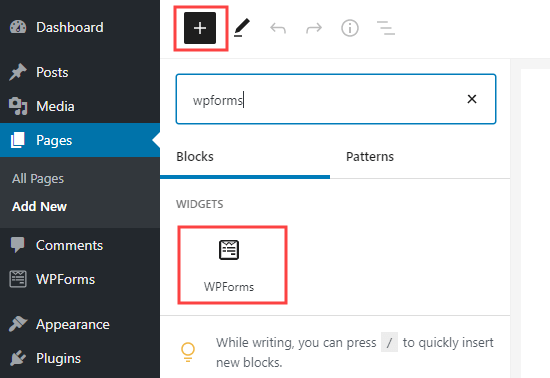
Dari pengaturan blok, Anda perlu memilih formulir yang Anda buat sebelumnya dari menu drop-down. WPForms akan memuat pratinjau formulir di layar.
Sekarang Anda dapat melanjutkan dan menyimpan atau menerbitkan halaman Anda untuk melihat formulir Anda langsung di Situs WordPress.

Ingin lebih banyak bantuan dalam membuat formulir Anda, menyiapkan pemberitahuan, dan meletakkan formulir Anda di situs web Anda? Lihat saja tutorial langkah demi langkah kami di membuat formulir kontak.
Tip: Anda juga dapat menggunakan WPForms untuk menerima pemesanan dan bahkan untuk menerima pembayaran kartu kredit.
Kami harap artikel ini membantu Anda mempelajari cara membuat bagian layanan di WordPress. Anda mungkin juga ingin melihat artikel kami di software live chat terbaik dan layanan telepon bisnis terbaik untuk bisnis kecil.
Jika Anda menyukai artikel ini, silakan berlangganan kami Saluran Youtube untuk tutorial video WordPress. Anda juga dapat menemukan kami di Indonesia dan Facebook.
.



